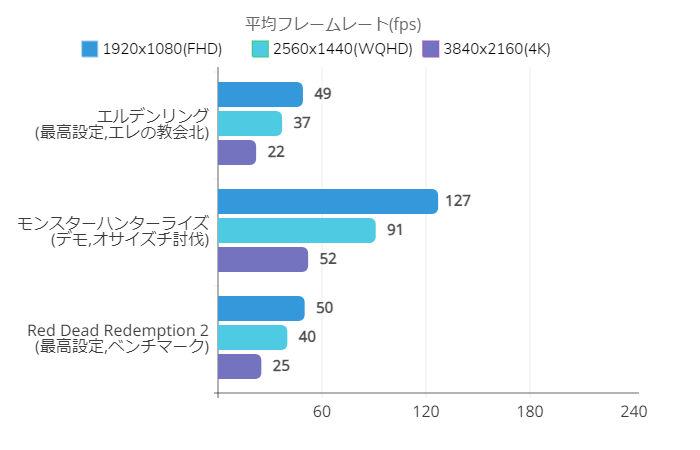GALLERIA RM5C-R35レビュー。RTX3050はどのくらい動く?

GeForce RTX3050を搭載したゲーミングPC、GALLERIA RM5C-R35をレビューします。
RTX 30シリーズの中では最も下位グレードのRTX 3050は、どのくらいゲーム性能があるのでしょうか。
Contents
GALLERIA RM5C-R35のスペック
| パーツ等 | 標準構成 |
| OS | Windows 11 Home 64ビット |
| CPU | インテル Core i5-12400 (2.5GHz-4.4GHz/6コア/12スレッド) |
| CPUファン | 静音パックまんぞくコース (高性能CPUファンで静音化&冷却能力アップ) |
| CPUグリス | ノーマルグリス |
| グラフィック | NVIDIA GeForce RTX 3050 8GB GDDR6 (HDMI x1,DisplayPort x3) |
| 電源 | 650W 静音電源 (80PLUS BRONZE) |
| メモリ | 16GB DDR4 SDRAM (PC4-25600/8GBx2/2チャネル) |
| SSD | 500GB NVMe SSD |
| ハードディスク/SSD | なし |
| 光学ドライブ | なし |
| サウンド | マザーボード 標準 オンボードHDサウンド |
| ケース | ガレリア専用 SKMケース (MicroATX) スタンダード(ガンメタリック) |
| リアケースファン | 14cm 静音FAN |
| LAN | 1Gb 対応LANポート×1(オンボード) |
| マザーボード | インテル B660 チップセット マイクロATXマザーボード PCIe 4.0 x16 ×1 /PCIe 3.0 x16 ×1 / PCIe 3.0 x1 ×1 DDR4対応メモリスロット ×4(最大128GB) SATA 6GB ×4 / M.2 slot ×2 (PCIe 4.0 x4 ×2) |
| 入出力ポート | 前面:USB 3.2 Gen1 Type-A x4 背面:USB 2.0 ×4 、USB 3.2 GEN2 Type-A ×2 映像出力:HDMI ×1 、DisplayPort ×1 ※グラフィックボードを搭載しているモデルは、こちらの端子は使用しません。 |
| キーボード | なし |
| マウス | なし |
| サイズ | 220(幅)×440(奥行き)×425(高さ) mm |
| 重量 | 約14kg |
| 持込修理保証 | 保証期間1年 |
| 価格 | 164,980円(税込) |
執筆時点の情報となるため、最新情報は製品ページでご確認ください。
レビューではサードウェーブさんからお借りしたWindows11 Pro版搭載のサンプル機を用いています。
GALLERIA RM5C-R35の外観
ガンメタリックのミドルタワーケース

GALLERIA RM5C-R35は、GALLERIAのエントリーシリーズとなる「Rシリーズ」の機種で、ミニタワーケースとなっています。


サイドのアクリルパネルから中のパーツが見えるようになっています。ガラスではないので熱で割れるなどの心配はありません。
ホコリの侵入を防ぐフィルター類
ホコリの侵入を防ぐフィルター類がケースの天面、サイドパネル、底面に装着されています。

ケーストップは「物を置く」ということを前提に、フルフラット設計になっています。フィルターを取り外して掃除も可能です。

両サイドパネル前方のフィルター。こちらも取り外しての掃除ができます。

ケースの底面には電源用の吸入口があり、着脱可能なフィルターが装着されています。
どこに置いても押しやすいコンソール部

電源ボタンやヘッドホン端子、USB端子などがあるコンソール部は、PC本体で一番よくタッチする部分です。
コンソール部が斜めに設置されているので、PCの設置場所がデスク上でもデスク下でもアクセスしやすくなっています。
前面端子の構成は以下のとおりです。
- USB 3.2 Gen1 Type-A x4
- オーディオIN x1
- オーディオOUT x1
背面端子

背面の端子は搭載されるマザーボードおよびグラフィックボードに依存します。
マザーボード端子類
GALLERIA RM5C-R35ではインテル B660 チップセットのATXマザーボードが搭載されます。
貸出機ではASUS PRIME B660M-AJ D4が搭載されていました。

標準構成での背面端子は以下のとおりです。
- USB 2.0 ×4
- USB 3.2 GEN2 Type-A ×2
- 1Gb イーサネット (有線LANポート)
- マザーボード 標準 オンボードHDサウンド
グラフィックボード端子類

グラフィックボードのポートの標準構成は以下のとおりです。
- DisplayPort x3
- HDMI x1
内部構造・パーツチェック
GALLERIA RM5C-R35の内部をチェックしていきます。
CPUクーラー

CPUクーラーは120mmファンのDeepCool製サイドフロークーラー(空冷)が搭載されていました。Core i5-12400は、6コア12スレッドのTDP65WCPUなので、基本的にこれで十分です。
グラフィックボード

撮影用に補助電源ケーブルを外しています
グラフィックボードはGeForce RTX 3050 8GBが搭載されます。
貸出機では2連ファンのMSI製GeForce RTX 3050が搭載されていました。グラフィックボードは入荷状況などによって搭載製品が異なる場合があります。
M.2 NVMe SSD

ストレージは500GBのM.2 NVMe SSDが搭載されます。
貸出機に搭載されていたM.2 NVMe SSDはPCIe 3.0のWD Blue SN570で、500GBとなっています。
M.2 NVMe SSDのベンチマーク
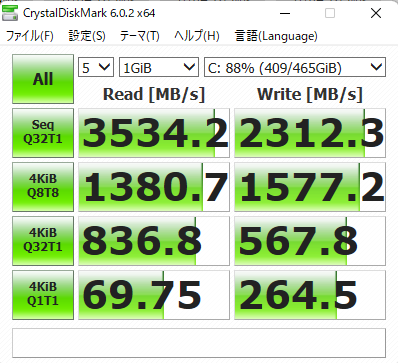
レビュー機に搭載されていたM.2 NVMe SSDのベンチマーク結果です。
PC自体はPCIe 4.0に対応しているモデルなので、注文画面でより高速なPCIe 4.0モデルにアップグレードして注文することも出来ます。
Windows11はNVMe SSDをより活用できる「DirectStorage」に対応し、ゲームの読み込み速度を更に上昇できる余地を残しています。将来を見越してより高速・大容量なモデルを選ぶ意味はあると思います。
3.5インチ HDD

HDDなどを設置できる3.5インチトレイが2つあります。HDDは標準搭載されませんが、注文画面で追加することが出来ます。

こちらは上位モデル「Uシリーズ」で搭載されていた2TB HDDの例です。Seagate製のBarracuda 2TB 3.5インチHDD(5425rpm)です。
HDDのベンチマーク
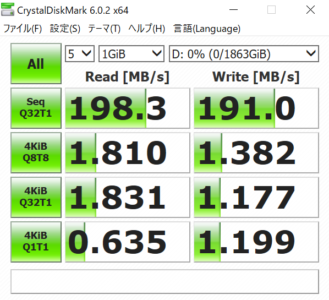
メモリ

メモリはDDR4-3200(PC4-25600)の16GB(8GBx2)が搭載されます。メモリ搭載量はゲームをするだけなら16GBで足りないことはありません。ただ、ブラウザで様々なサイトを開きつつマルチモニタでゲームをする、といった用途などでは、メモリ不足になる場合も考えられます。個人的には32GBへのカスタマイズ注文をおすすめします。
電源

電源は80PLUS BRONZEの650Wが搭載されます。貸出機ではSilverStone製のET650が搭載されていました。ケーブルは直出し固定ケーブルです。電源容量はスペックに対して十分です。
ゲーミングPCとしての性能は?
搭載されるGeForce RTX 3050は、RTXシリーズの中でもエントリークラスのグラフィックボードです。
| RTX 3090 Ti 24GB |
|
|---|---|
| RTX 3090 24GB |
|
| RTX 3080 Ti 112GB |
|
| RTX 3080 10GB |
|
| RTX 3070 Ti 8GB |
|
| RTX 3070 8GB |
|
| RTX 3060 Ti 8GB |
|
| RTX 3060 12GB |
|
| RTX 3050 8GB |
|
| GTX 1660 SUPER 6GB |
|
| GTX 1660 6GB |
|
| GTX 1650 4GB |
|
| GT 1030 2GB |
|
グラフィックの演算能力はほどほどですが、GTX 1660と同等以上の性能は持っています。
RTXシリーズはレイトレーシング用のRTコアとDLSSを動かすためのTensorコアが搭載されている点で、GTXシリーズよりも重いゲームを快適に動かせる下地があります。
ゲームの平均フレームレート(fps)
GALLERIA RM5C-R35でテストを行った、ゲームの平均フレームレートを以下に示します。
「フレームレート(fps)」とは
1秒間に何コマ表示するかを「秒間フレームレート」と呼びます。単位は「fps」です。fpsが高いほど動きがなめらかに見え、内部処理速度も上がり、操作から画面表示までのラグが少ないです。
以下の動画は60fpsと30fpsの違いを示しています。30fpsの方がカクカク動いていて、ロゴの形がわかりづらく感じると思います。
一般的なモニタは60fpsまでを表示できますが、ゲーミング用ではこれよりなめらかな144fps、240fpsなどまで表示できるものがあります。
アクションゲームでは最低でも30fpsないと操作が難しく、60fpsあればまあまあで、FPSなどをプレイする場合は100fps以上あることが理想です。
フレームレートが高いことによるメリット
- 激しく画面を動かしていても対象がよく見える
- 3D酔いしにくい
- 敵を早く見つけられる
- 操作してから反応までの時間が短い
- ゲームによっては動作自体が速くなって有利
- マシン性能が高いことのあらわれなので、MODなどを追加する余裕がある など
アクション
アクションゲームは人気のエルデンリングと、モンスターハンターシリーズ、Red Dead Redemption 2をチェック。
エルデンリングは60fps上限のタイトルとなっています。最高設定だと1920x1080でも60fpsには届かないです。49fpsということでこのままでも遊べなくはないですが、60fpsを狙ってプレイするには少し設定を下げてプレイする必要があるでしょう。
モンスターハンターライズは1920x1080では平均120fpsを超えます。2560x1440までは60fpsオーバーで遊べそうです。
Red Dead Redemption 2では、1920x1080で平均50fpsなのでこのままでも遊べなくはないですが、少し設定を下げることでプレイしやすくなると思います。
レイトレーシング利用ゲーム
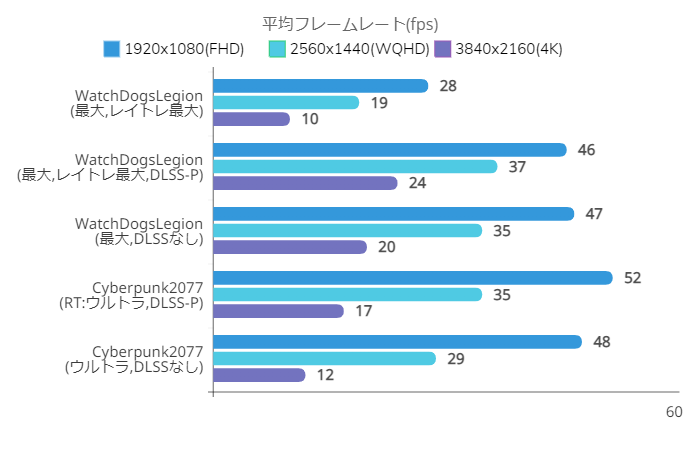
光の反射や影の生成がリアルで重いゲーム「Watch Dogs Legion」と「Cyberpunk 2077」を動かしてみます。
どちらのタイトルでも、レイトレーシング最大&DLSSパフォーマンス設定で、1920x1080で平均40~50fpsは出すことが出来るので、遊べないことはないです。ただ、このクラスのゲームを画質良くやりたい場合は、個人的にはRTX 3060 Ti以上をおすすめします。
FPS
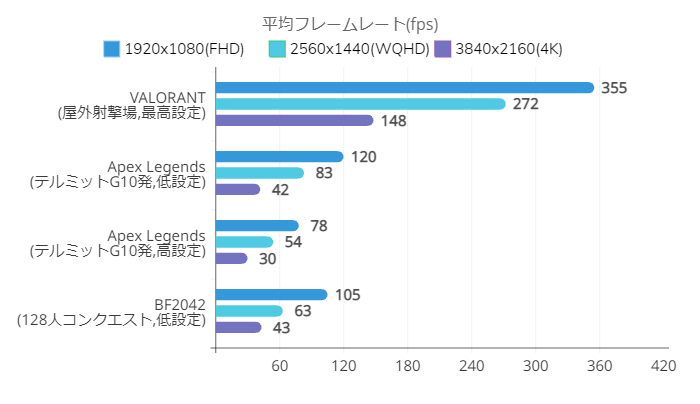
FPS(ファースト・パーソン・シューター)はフレームレートが重要です。
軽量なVALORANTは屋外射撃場で射撃練習とスパイク解除までを通してテスト。最高画質でも4Kまで問題ないレベルです。144Hzモニタを活かせるスペックだと思います。
APEXは混戦でエフェクトが沢山表示される時などを想定し、射撃訓練場でテルミットグレネードを投げまくる、描画負荷高めのテストを行いました。低設定で1920x1080で平均120fpsなので十分遊べます。
Battlefield 2042は2021年リリースのFPSとしてかなり重いです。こちらは128人コンクエで1920x1080なら平均100fps前後で十分遊べました。
レーシング・フライト
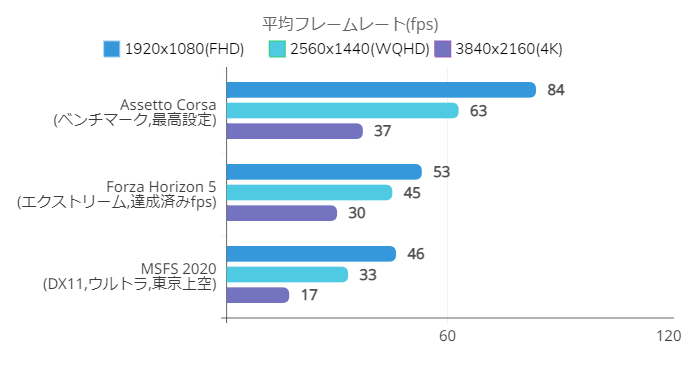
レースゲームは人気のAssetto CorsaとForza Horizon 5をチェック。
Assetto Corsaは1920x1080までなら最高設定でも十分動かせます。設定を少し下げればMODなどを追加してのゲームプレイも可能です。
Forza Horizon 5はレースゲームの中でも重いタトルですが、エクストリーム設定のベンチマークで1920x1080で達成済み53fpsなので、中~高設定くらいに落としてちょうどいいプレイになると思います。
Microsoft Flight Simulatorは、東京上空の負荷でもウルトラ設定で46fpsを出しました。旅客機や小型機のフライトなら30fpsくらいでも十分楽しめるゲームです。
MMORPG
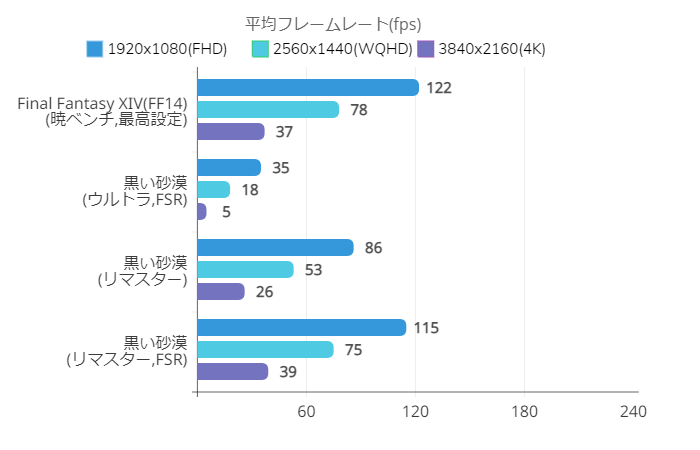
MMORPGは人気のFF14と黒い砂漠をチェック。
FF14はベンチマークを用いましたが、1920x1080は最高画質で全く問題なし。2560x1440も行けそうです。
黒い砂漠は1920x1080なら問題なし。日常用と狩り用で利用モード分けするのが良いです。日常はリマスターモード、激しい戦闘や人が多いシーンなら、リマスターモードにFSR設定を入れると良いでしょう。
テストしたゲームの平均fps
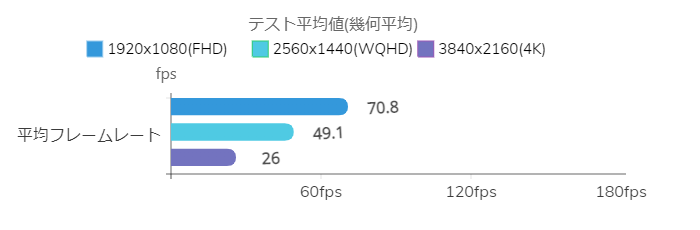
テストの平均としてはこんな感じ。重いゲームをやるか軽いゲームをやるかによりますが、FPSを低画質でプレイするなら144Hzモニタも使えます。RTXシリーズですが、レイトレ対応ゲームは「1920x1080でDLSSパフォーマンスを入れて40~50fpsくらい」と考えておくと良いと思います。
ベンチマーク・動作テスト
ベンチマークテストは、PCに負荷をかけて能力を見るテストです。
【PCの総合性能】PCMARK 10 Extend
PCMark 10 Extendは、オフィスワークからゲームまで、これ一本で総合テストを行うことのできるベンチマークソフトです。
| GALLERIA UA9C-R38(12900K) |
|
|---|---|
| GALLERIA ZA7C-R37T(12700K) |
|
| Presence CAGE(5950X) |
|
| GALLERIA ZA7R-R38T |
|
| GALLERIA ZA9R-68XT |
|
| GALLERIA ZA9R-R38(5900X) |
|
| GALLERIA ZA7R-R38 |
|
| プレミアムゲーミングPC |
|
| ハイエンドゲーミングPC |
|
| GALLERIA XA7C-R36T(12700) |
|
| Presence BEMO |
|
| GALLERIA RM5C-R36T(11400) |
|
| ゲーミングPC |
|
| GALLERIA UL7C-R37 |
|
| GALLERIA RM5C-R35(12400) |
|
| ゲーミングノートPC |
|
| オフィス用ノートPC |
|
テスト結果としては、ゲーミングノートPC以上、ゲーミングPC以下のラインにいます。2020年以降の重たいゲームを最高設定でプレイするには60fpsに届かない場合があるので、このテスト結果は妥当だと言えるでしょう。
【CPUマルチスレッド】Cinebench r23
| i9-12900K |
|
|---|---|
| i7-12700K |
|
| Ryzen 9 5900X |
|
| i7-12700 |
|
| i5-12400 |
|
| Ryzen 5 5600X |
|
| i5-11400 |
|
CPUのマルチスレッド性能のテストです。i5-12400Kは6コア12スレッドのCPUに見合った性能を持っており、Ryzen 5 5600Xよりは高いマルチスレッド性能を持っています。また、先代のi5-11400よりも高い性能を発揮している点に注目です。11400搭載PCと12400搭載PCの価格差はここにあります。
【CPUシングルスレッド】Cinebench r23
| i9-12900K |
|
|---|---|
| i7-12700K |
|
| i7-12700 |
|
| i5-12400 |
|
| Ryzen 9 5900X |
|
| Ryzen 5 5600X |
|
| i5-11400 |
|
CPUの1コアの性能を計測するテストです。12世代IntelCPUのシングルスレッド性能はi5でも良い結果を出します。最近のDX12ゲームはマルチスレッドをしっかり使うものもありますが、DX11ゲームではシングルスレッド性能がフレームレートに直結する場合も少なくないので、ゲーム向けとして優秀なCPUだと言えます。
【DX12】3DMARK Timespy
DirectX12を利用したテスト。近年の高画質なゲームはDirectX12を利用しているタイトルが多いです。
【DX11】3DMARK Firestrike
DirectX11を利用したテスト。DirectX11は少し古いゲームや軽いゲームなどに使われています。
【動画書き出し】Adobe Premiere Pro CC 2022

Adobe Premiere Pro CC 2022を使い、ゲーム動画編集後の書き出し時間をテストしました。上位CPU&GPUに比べると待ち時間は増えますが、4K動画の編集も問題なくできます。
- ソースは約10分の3840x2160(4K) 60fps映像
- テロップとディゾルブ、Lumetriカラーを適用
- 「H.264 YouTube 2160p 4K Ultra HD」プリセットで書き出し
書き出し時間
| GALLERIA ZA7C-R37T(12700K) |
|
|---|---|
| GALLERIA UA9C-R38(12900K) |
|
| Presence CAGE(5950X) |
|
| GALLERIA XA7C-R36T(12700) |
|
| Presence BEMO |
|
| GALLERIA RM5C-R35(12400) |
|
温度チェック
続いて、ゲームプレイ時やPremiere Proエンコード時、そして、Cinebench r23で継続して非常に高いCPU負荷をかけた時の動作温度をチェックしてみます。テストは室温26℃で行っています。
青ラインが使用率、赤ラインが温度、緑ラインは動作クロックです。
Cyberpunk 2077
サイバーパンク2077では、レイトレON&DLSSパフォーマンス設定によるテストを行っています。
【CPU】i5-12400
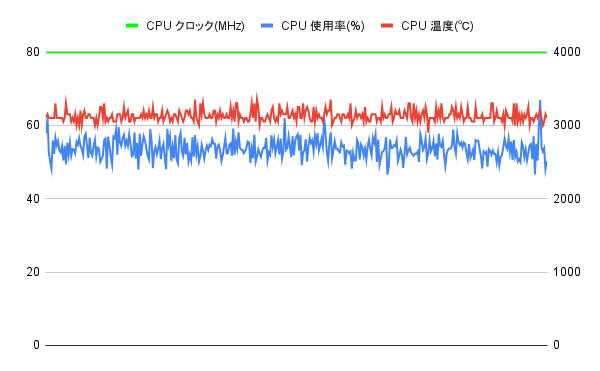 CPUのi5-12400についてはWindows11ではIntel Thread Directorにより全スレッドが平均的に動作します。全体負荷は6割以下、60℃台の低めの動作温度で、4GHz程の安定した動作クロックとなっています。
CPUのi5-12400についてはWindows11ではIntel Thread Directorにより全スレッドが平均的に動作します。全体負荷は6割以下、60℃台の低めの動作温度で、4GHz程の安定した動作クロックとなっています。
【GPU】RTX 3050
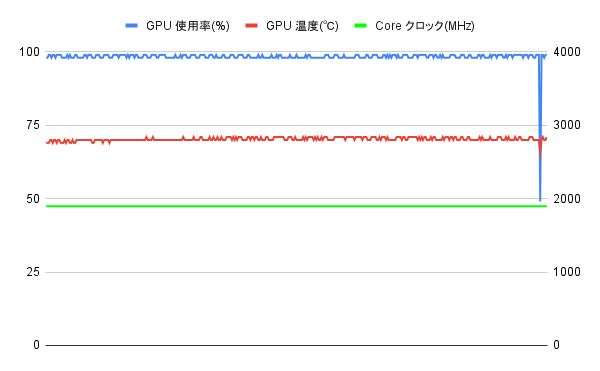 RTX 3050の使用率は100%近くに張り付きますが、GPU温度は70℃程度をキープ。動作クロックも安定です。室温26℃でこの温度なら、夏場でも安定して動く安心感があります。
RTX 3050の使用率は100%近くに張り付きますが、GPU温度は70℃程度をキープ。動作クロックも安定です。室温26℃でこの温度なら、夏場でも安定して動く安心感があります。
Cinebench r23
最後に、CPUに100%負荷をかけるCinebench r23での動作です。
【CPU】i7-12700K
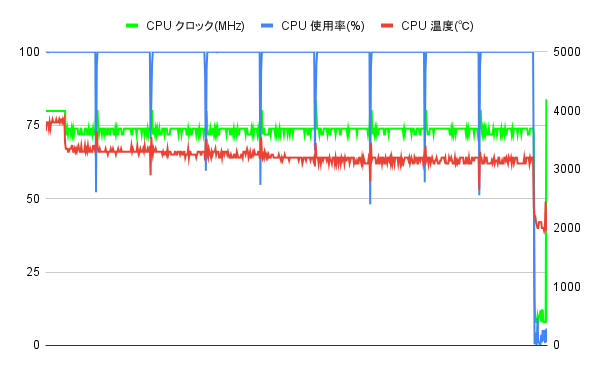 CPU全コアに100%の負荷をかけ続けた場合、動作クロックは少しだけ落ちて3.6GHz程度になっていますが、CPU温度は67℃程度でほぼ安定していました。
CPU全コアに100%の負荷をかけ続けた場合、動作クロックは少しだけ落ちて3.6GHz程度になっていますが、CPU温度は67℃程度でほぼ安定していました。
動作音
| 電源オフ |
|
|---|---|
| アイドル |
|
| ゲーム中 |
|
| CPUベンチ |
|
動作音について、ケースサイド50cmにてデジタル騒音計を使って測定しました。
エントリークラスで発熱量が少ないこともあるかと思いますが、全体的に静かです。
ゲーム中のGPU使用率100%状態でも、CinebenchなどのCPU100%作業でも静かな方でした。
消費電力
| アイドル |
|
|---|---|
| ゲーム中(CP2077) |
|
| 砂漠最小化放置 |
|
ゲーム中においての消費電力はマシントータルで250W以下に収まります。
そして、黒い砂漠を最小化放置などの軽作業時はマシントータルで90W程度で済み、省エネ性が高いです。
GALLERIA RM5C-R35まとめ

おっさんゲーマー評価
| CPU |
|
|---|---|
| グラボ |
|
| 静音性 |
|
| 拡張性 |
|
| コスパ |
|
| デザイン |
|
RTX 3050はGTX 16シリーズと比べられがちですが、ゲームを軽量化するDLSSが使える「Tensorコア」が搭載されている点は差別化の一つです。
AAA級タイトルを遊ぶ時に、画質設定を下げるだけではフレームレートが物足りない時、DLSSを使うことで更にフレームレートを稼ぐことができます。
サイバーパンク2077のような重いタイトルは、このグレードだとDLSSがあってこそ快適に動くようなところがありますので、そのあたりはGTXよりアドバンテージがあります。
CPUもGPUに対して強めです。i5-12400の優れたシングルスレッド性能によって、RTX 3050は多くのゲームでGPU使用率100%に張り付いていました。CPU負荷が高いゲームでも安心感があります。
動画編集も問題なく可能ですし、温度面や静音性も優れています。
弱点としては、やはりエントリークラスなので、グラフィックが綺麗な重いゲームだと、ゲームの最高画質設定では60fpsターゲットでも性能が足りない感じがするところです。
レイトレなどを活かした高画質ゲームを快適にプレイしたい場合は、個人的にRTX 3060 Ti以上をおすすめします。
RTX 3050は基本的には軽量ゲーム向けで、重いゲームでは中設定から高設定あたりを使ったり、DLSSを使うことで快適にプレイできるPCとして考えると後悔がないと思います。
こんな人におすすめ
- 予算重視の方
- 軽いゲームを中心にプレイする方
- 省エネで静かなゲーミングPCが欲しい方
記事の内容は執筆、更新日時時点の情報であり、現在は異なっている場合があります。 記載されている会社名・製品名・システム名などは、各社の商標、または登録商標です。
【今日のおすすめ】
【auひかり】最大10Gbpsの超高速通信!最大126,000円還元キャンペーンキャッシュバックで初期工事費も実質無料!

 GALLERIA RM5C-R35製品ページ
GALLERIA RM5C-R35製品ページ